Akıllı telefonlar ya da Google bizi dinliyor mu soruları sık sık sorulur. Hatta başınıza şöyle bir şey gelebilir: Annenizle konuşurken eğer “pembe cam bardak” ile ilgili bir şeyler konuştuysanız. Telefonu kapadıktan sonra tüm mecralardan bununla ilgili reklamları görürsünüz. Peki telefonun konuştuklarımızı dinlemesini nasıl engelleriz?
AKILLI TELEFONLAR BİZİ DİNLİYOR MU?
Yeni bir akıllı telefon aldınız ve heyecanla kutusundan çıkardınız. İlk kurulumu yapmak için kalbiniz pır pır çarpmaya başladı bile. “Next, next, next” diyerek hızlı adımlarla kurulumu tamamlamaya kodlandınız. Kurulum tamamlanırken “Google Hesabı” tanımlamanız istenen bölüme geldiniz. Bu bölümde onaylamanız gereken tonla yazı çıkıyor. Peki okuyor musunuz? Ben de dahil hiçbirimiz okumuyoruz. Okusak ne olacak, onay vermezsek telefonu kullanmamız sıkıntılı bir hal alacak. Herkes gibi siz de onaylayıp geçiyorsunuz. Ama bu onaylar içinde pek de izin vermeyeceğimiz konular bulunuyor. Ama düzeltebiliriz! İşte bu yazımızda akıllı telefonlar ya da Google bizi dinliyor mu sorusuna cevap bulacağınız gibi, telefonunuzun sizi dinlemesini engelleme işlemlerinin nasıl yapılacağını anlatacağım.
GOOGLE BİZİ DİNLİYOR MU?
Bulunduğumuz zamana neden “Bilgi Çağı” deniliyor biliyor musunuz? Artık dünyada en değerli şey bilgidir de ondan. Teknoloji üreticileri de bilgi toplayıp, bu bilgileri paraya çevirmek istiyorlar. Bilgilerinizi alıp satmıyorlar elbette. Ama tüm kişisel verilerinizi işleyip, sizin profilinize ve alışkanlıklarınıza uygun ürün ve hizmetleri karşınıza sık sık çıkararak, bunları satınalmanız için teşvik ediyorlar. Bu yöntemin en iyi uygulayıcısı şüphesiz Google. Peki bu durum sizi korkutuyor mu? Ben şahsen korkmuyorum ama korkup akıllı telefonlar ya da Google bizi dinliyor mu sorusundan sonra peki ne yapacağınız diyenler için işte akıllı telefonun sizi dinlemesini engelleme yolları yazımız.
GOOGLE, ANDROİD ÜZERİNDEN BİZİ DİNLİYOR MU?
Yazıma devam etmeden önce Google şirketinin Android cihazlarda tam olarak neyi dinlediğini ya da kaydettiğini açıklamak gerekli. Sonrasında Google’ı, iPhone cihazlarda dinleme işlemini nasıl engelleyeceğimizi kısaca ele alacak olsak da, daha alakalı olduğu için burada Android’e odaklanacağım.
Telefonunuzda bazı ayarları etkinleştirdiyseniz, “Ok Google” veya “Hey Google” Asistan’ın devreye girmesini sağlarsınız. Siz bu uyandırma ifadesini söylemeden önce, telefonunuz anahtar kelimeleri dinliyor ancak söylediğiniz her şeyi kaydetmiyor ve Google’a yüklemiyor.
Tıpkı Amazon Echo ile ilgili endişelerde olduğu gibi, bir cihazın duyduğu her şeyi sürekli olarak kaydetmesi, muazzam miktarda işe yaramayacak veriye neden olur.
“Ok Google” özel kelimesini etkinleştirmemiş olsanız bile, yine de sesli komutları kullanabilirsiniz (Google’ın da kaydettiği). Arama çubuğundaki mikrofon simgesine dokunarak veya başka bir şekilde Google Asistan’ı başlatmak mümkün, her yöntem sonrasında sizden hemen bir sesli komut isteyecektir.
Google’ın kaydettiği, telefonunuza söylediğiniz sesli komutlardır. “Ok Google, Şeyma Subaşı kaç yaşında?” derseniz, Google soruyu ve birkaç saniye önceki sesi tutar. Akıllı telefonlar bizi dinliyor mu sorusunun cevabı, siz izin veriyorsanız “eve” olacaktır.
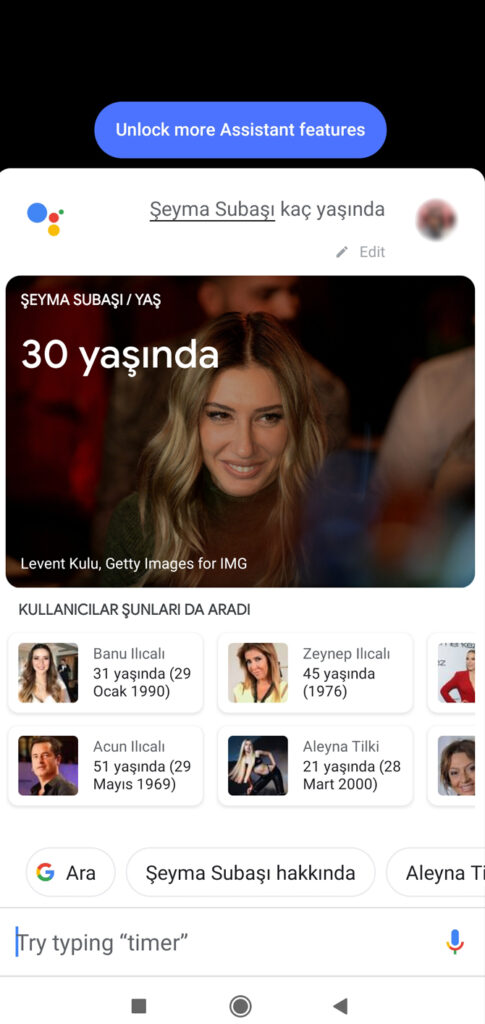
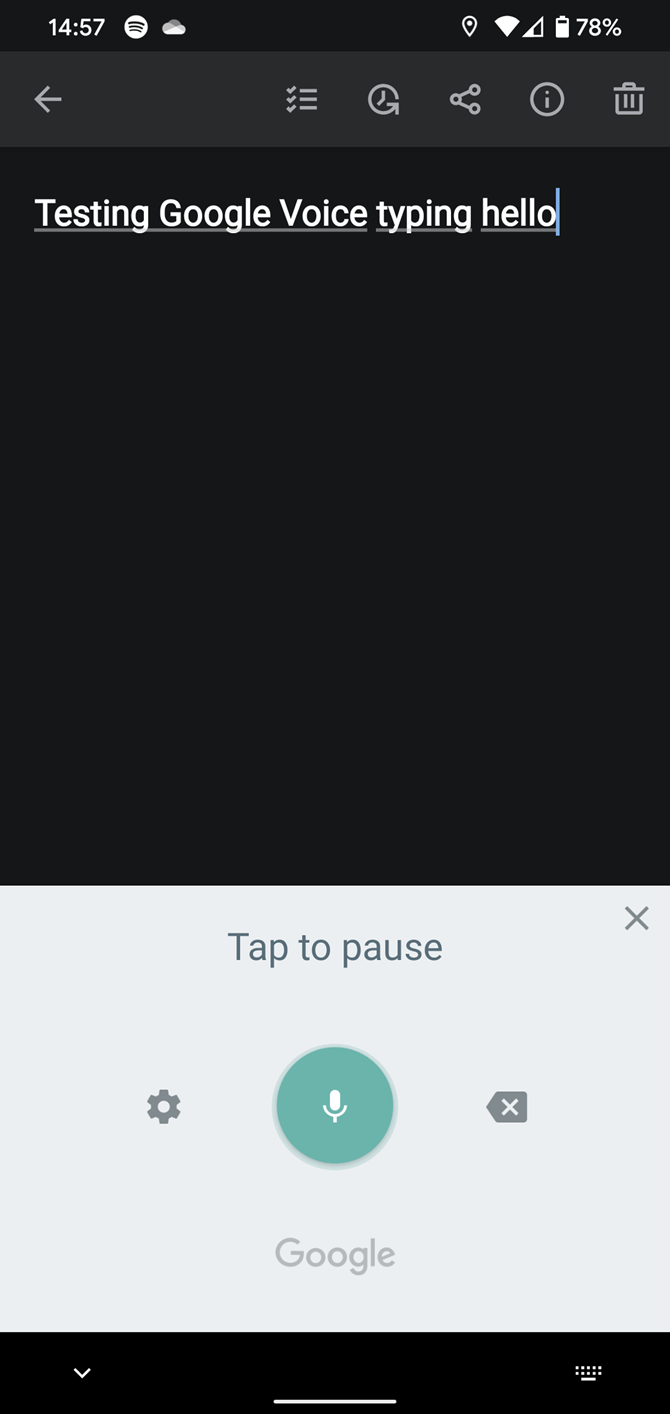
GOOGLE KAYITLARIMI NASIL DİNLERİM?
Google, hizmetleri içinde hangisinde neler yaptığınızı hem görmeniz hem de kontrol etmeniz için bir portal sağlıyor. Buna, Google Asistan ile etkileşimlerinizin ses kayıtları dahildir. Bunu telefonunuzda Ayarlar uygulamasındaki Google kategorisi aracılığıyla görüntüleyebilirsiniz, ancak web’de biraz daha kolaydır:
- Google Etkinliğim sayfasına gidin. İzlediğiniz YouTube videolarından telefonunuzda açtığınız uygulamalara kadar her şeyi göreceksiniz.
- Listenin en üstünde, arama çubuğunun altındaki tarihe ve ürüne göre filtrele‘yi tıklayarak yalnızca ses kayıtlarını göstermek için filtre uygulayın.
- Aşağı kaydırın ve yalnızca Ses ve Audio kutusunu seçin. İsterseniz, üst kısımdaki Tarihe göre filtrele bölümünü kullanarak Son 30 gün gibi bir zaman çerçevesi belirleyebilirsiniz.
- Uygula’yı tıklayın.
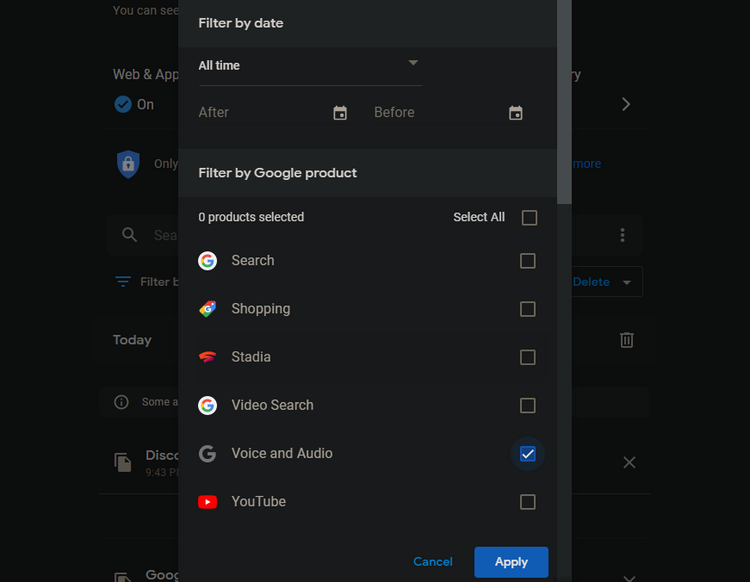
Ardından, en yenisinden başlayarak Google’ın sahip olduğu ses etkinliğinizin tüm kayıtlarının bir zaman çizelgesini göreceksiniz. Ne zaman oluştuğunu görmek için bir girişin altındaki Ayrıntılar‘ı tıklayın, ardından duymak için Kaydı görüntüle‘yi seçin.
Varsayılan olarak, bu sayfa yakın etkinlikleri bir araya getirir. Gerekirse genişletmek için bir grubu tıklayın veya tümünü ayrı ayrı görmek için sol üstteki Öğe görünümünü seçin.
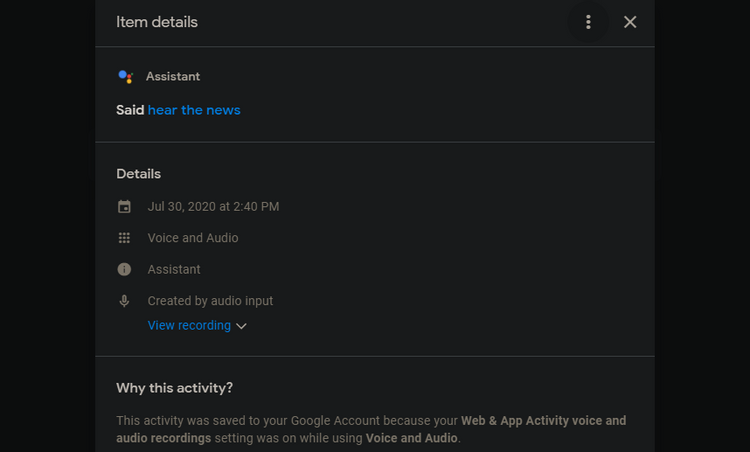
‘GOOGLE BENİ DİNLEMESİN’ DİYORSANIZ…
Akıllı telefonlar bizi dinliyor mu endişenize gerekli önlemleri alarak çözüm bulabilirsiniz. Android ayarlarınızda menülerden Google’ın ses kaydını devre dışı bırakabilirsiniz. Dilerseniz bunu değiştirdikten sonra daha da ileri gidebilirsiniz. Aşağıdaki adımlar, telefondan telefona değişebilir fakat menülerde bulacağınıza eminim.
Telefonunuzda “Ok Google” Özelliğini Kapatın
İlk adım, Android telefonunuzdaki “Ok Google” algılamasını kapatmaktır, bunu aşağıdakileri yaparak kapatabilirsiniz:
- Telefonunuzda Ayarlar‘ı açın ve Google kategorisine girin.
- Hizmetler altında, Hesap hizmetleri öğesini seçin.
- Ardından Ara, Asistan ve Ses’e dokunun.
- Açılan sayfada Ses‘e basın.
- Bir Voice Match girişi göreceksiniz; ona dokunun.
- “Ok Google” algılamasını devre dışı bırakmak için Ok Google kaydırıcısını devre dışı bırakın.
- Google’ın bu özellik için kullandığı ses profilini diğer cihazlardan silmek isterseniz, alt kısımdaki adlarının yanındaki X simgesine dokunun veya tümünü silmek için Uygun cihazlardan kaldır‘ı seçin.
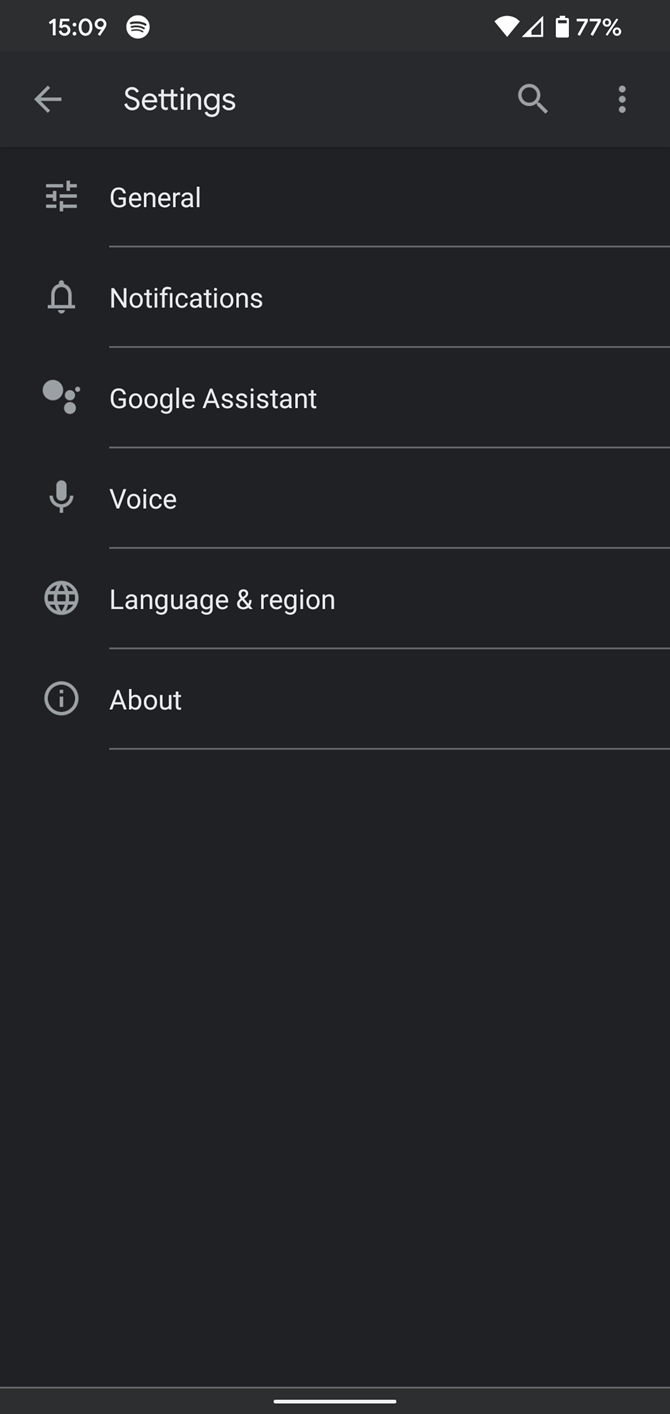
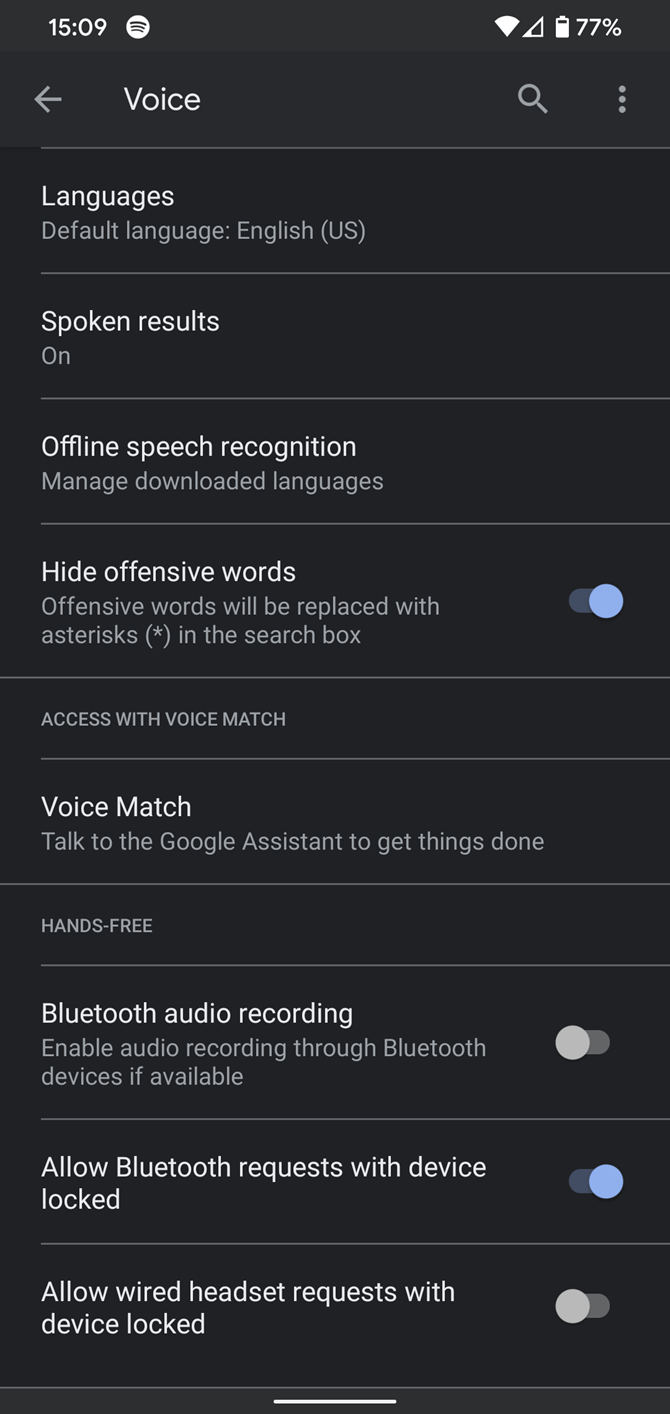
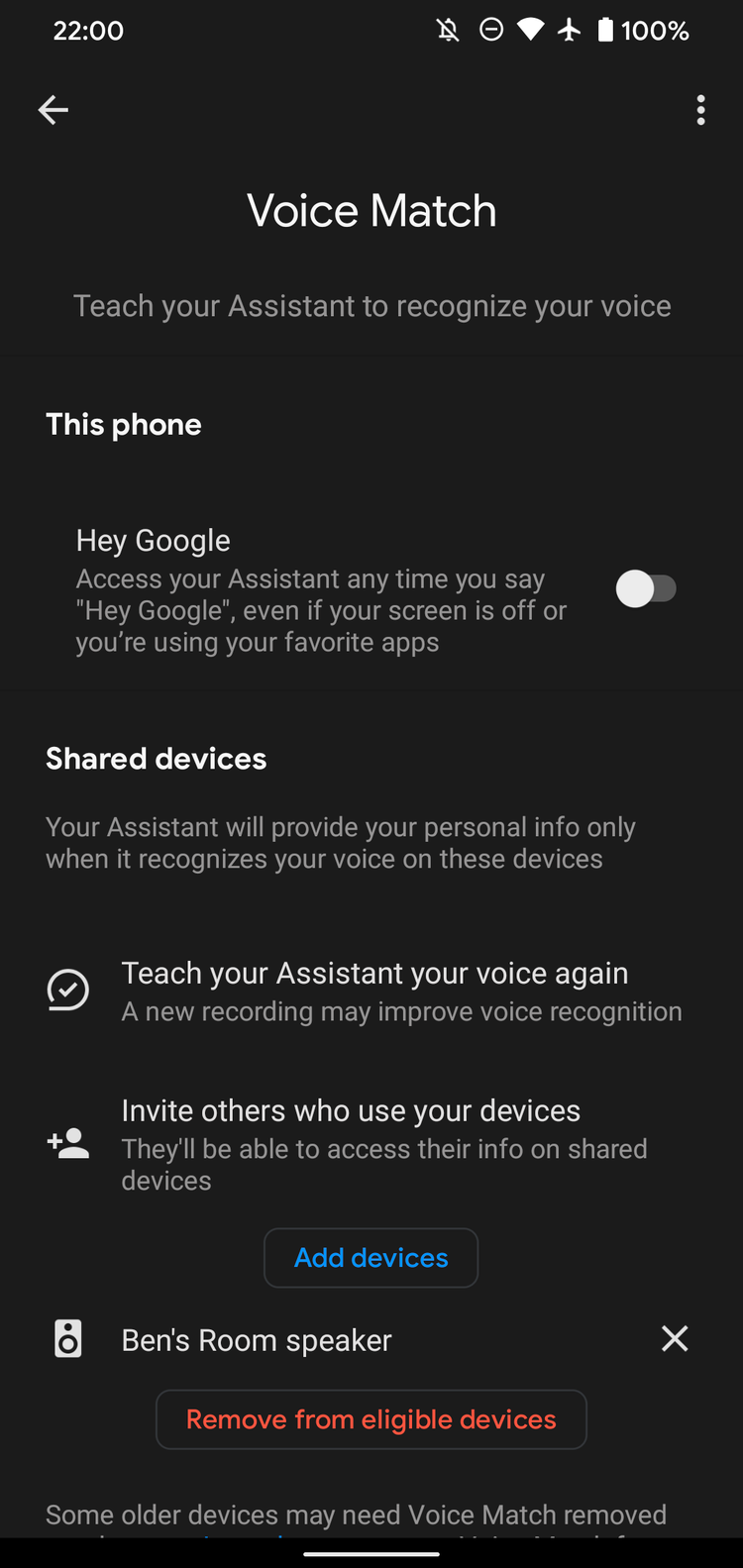
Bunu yaptığınızda Google Asistan, Android telefonunuzdaki “Ok Google” a yanıt vermeyecektir. Böylece telefonunuz artık her zaman bu özel cümleyi duymayacaktır.
GOOGLE HARİTALAR ve ANDROİD AUTO’DA ‘OK GOOGLE’I KAPAMAK
Google Haritalar ve / veya Android Auto’yu kullanırken Google’ın dinlemesini istemiyorsanız, bu uygulamalar için Google Asistan ses algılamasını ayrı olarak devre dışı bırakmanız gerekir.
Android Auto’da “Hey Google” ı devre dışı bırakmak için Android Auto uygulamasını açın. Soldaki menüyü kaydırın ve Ayarlar‘ı seçin, ardından “Ok Google” algılama girişine dokunun.
Bunun yerine Google Haritalar’dan devre dışı bırakmak için, Haritalar’ı açın ve sağ üstteki profil resminize dokunun. Ayarlar> Navigasyon Ayarları> Google Asistan ayarları> “Ok Google” algılama’yı seçin.
Her iki durumda da, hem Google Haritalar’da hem de Android Auto’da Google Asistan algılamasını kapatmak için açılan sayfada Sürüş sırasında (While Driving) kaydırıcısını devre dışı bırakın.
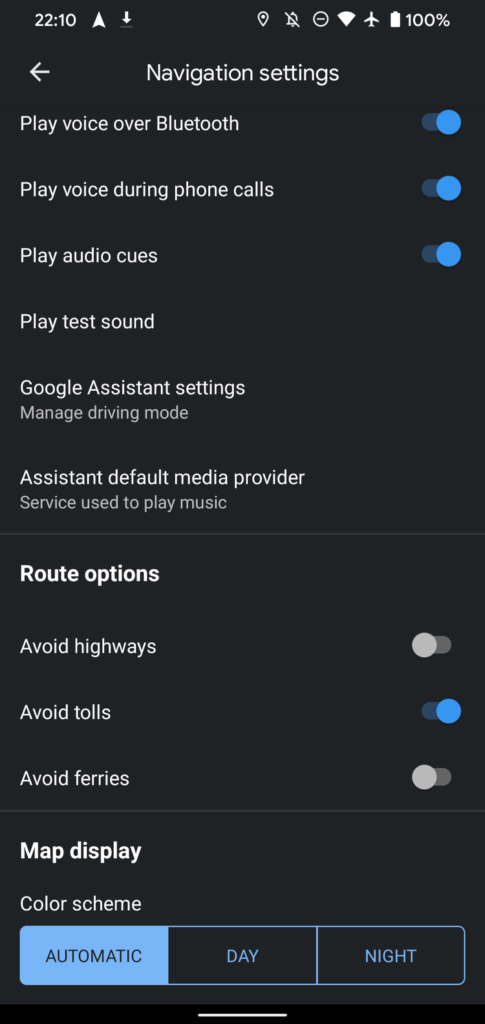
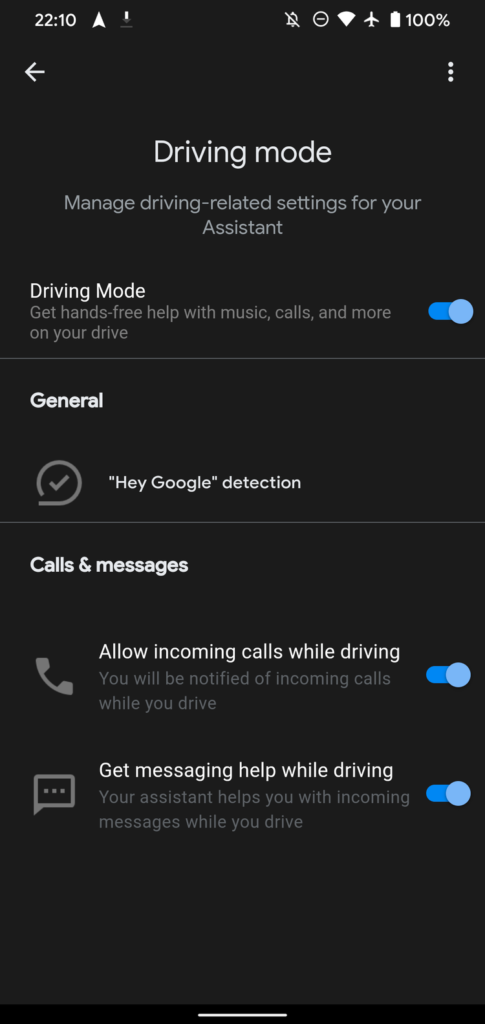
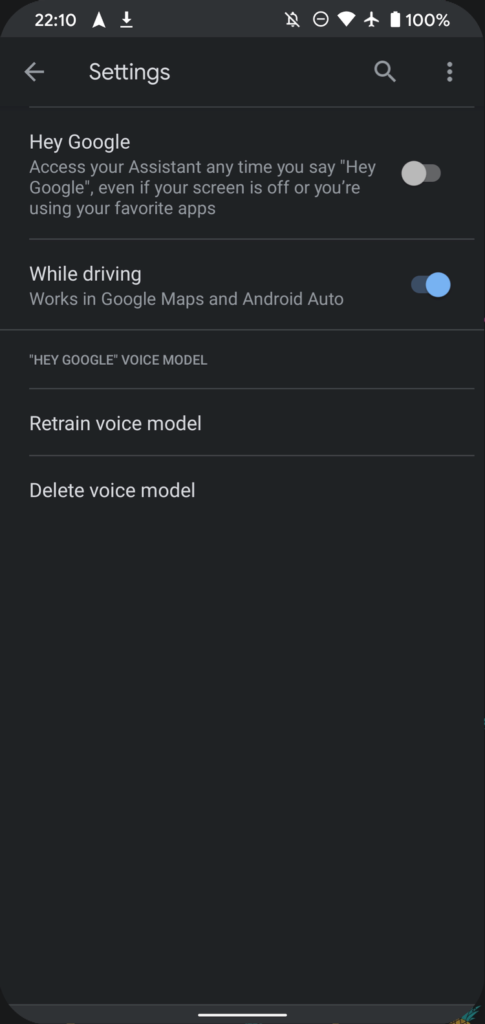
Eller serbest erişimin yani ellerinizi kullanmadan telefonunuzda işlem yapmak, mesela sürüş sırasında müzik çalmanın ve yol tarifi almanın daha güvenli bir yolu olduğunu biliyorsunuz, bu nedenle bu tip durumlar için “Hey Google” ı devre dışı bırakmak istemeyebileceğinizi unutmayın.
GOOGLE UYGULAMASININ MİKROFON ERİŞİMİNİ KAPATIN
Akıllı telefonlar bizi dinliyor mu endişesi herkeste mevcut bunun için, Google uygulamasının mikrofonunuza erişim iznini engellemeniz gerekecektir:
- Telefonunuzda Ayarlar‘ı açın ve Uygulamalar ve Bildirimler‘i seçin.
- Tam listeyi almak için Tüm X Uygulamalarını Gör‘e dokunun. (Bazı akıllı telefonlarda tüm izinleri görebileceğiniz bir sayfa bulunuyor. Bu, mikrofon için erişim izni verilen tüm uygulamaları görebilmenizi sağlıyor. Bu sayfa varsa işiniz daha kolay)
- Google‘a gidin ve onu seçin.
- İzinler‘e dokunun ve Mikrofon seçeneğini seçin.
- İzni Reddetmeyi seçin. Cihazınızın bazı bölümlerinin beklendiği gibi çalışmayabileceğine dair bir uyarıyı kabul etmeniz gerekir, bu normaldir.
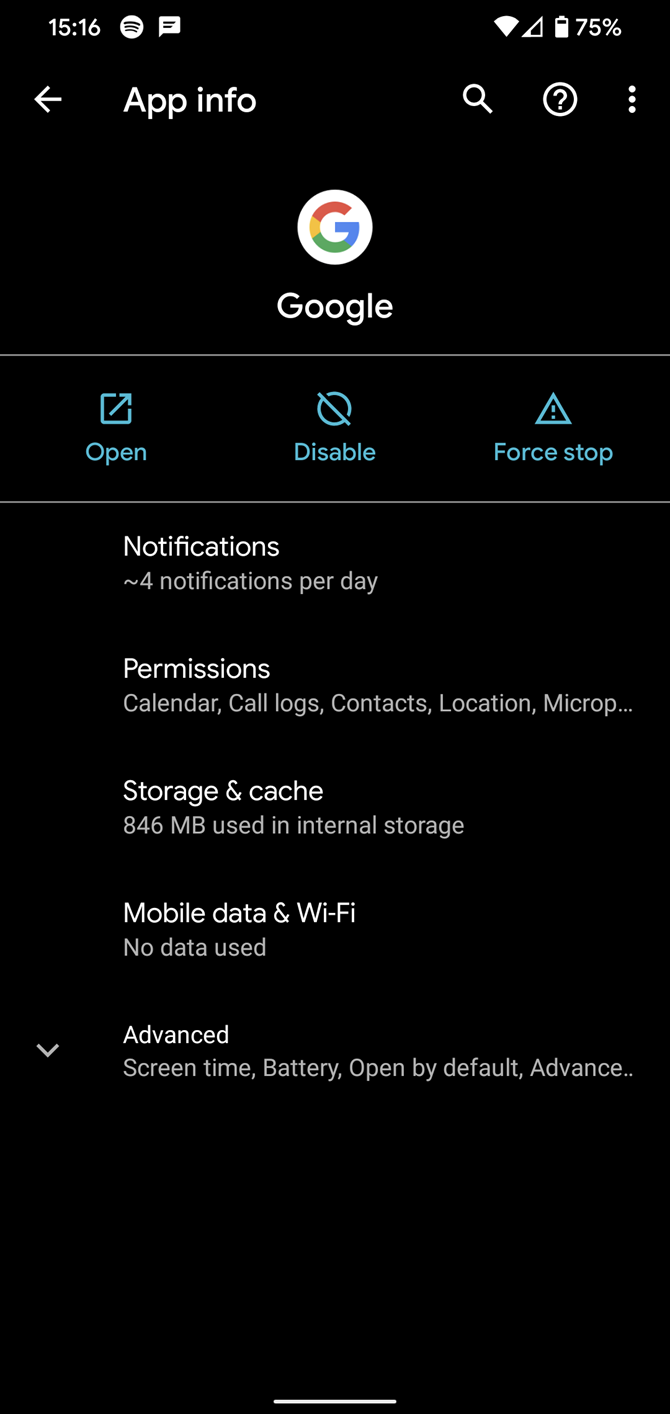
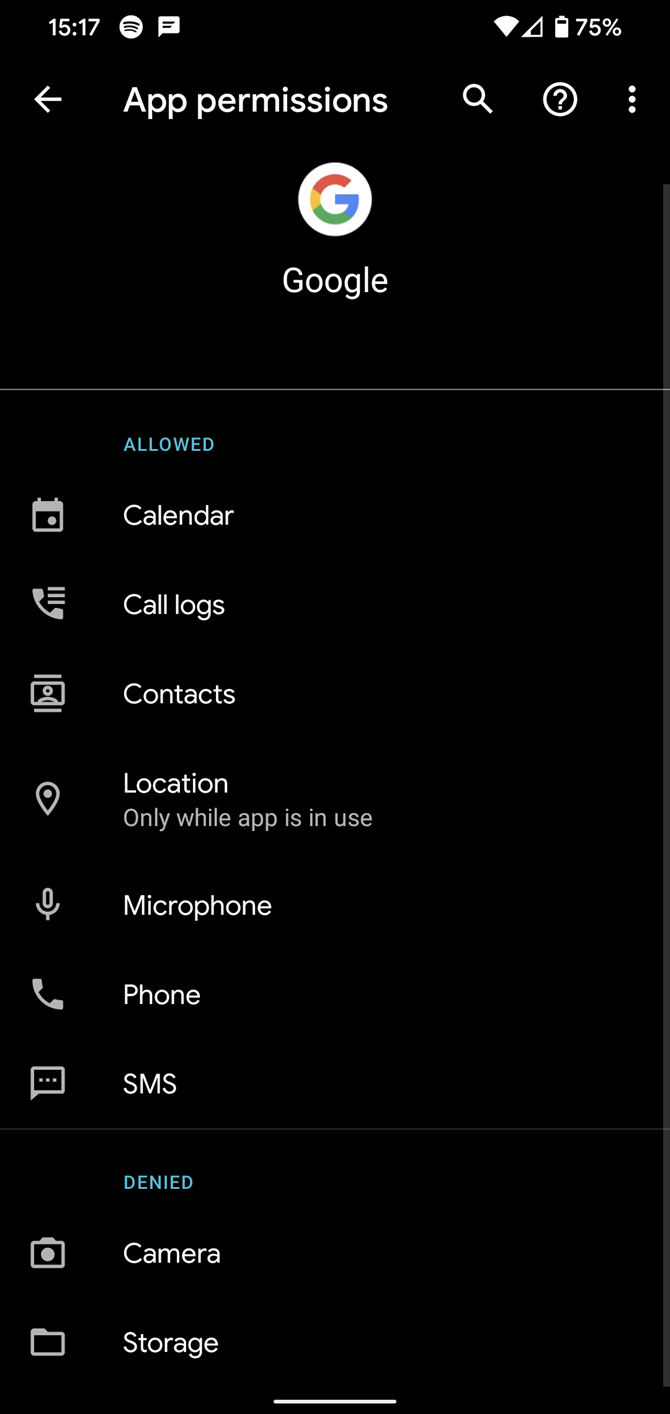
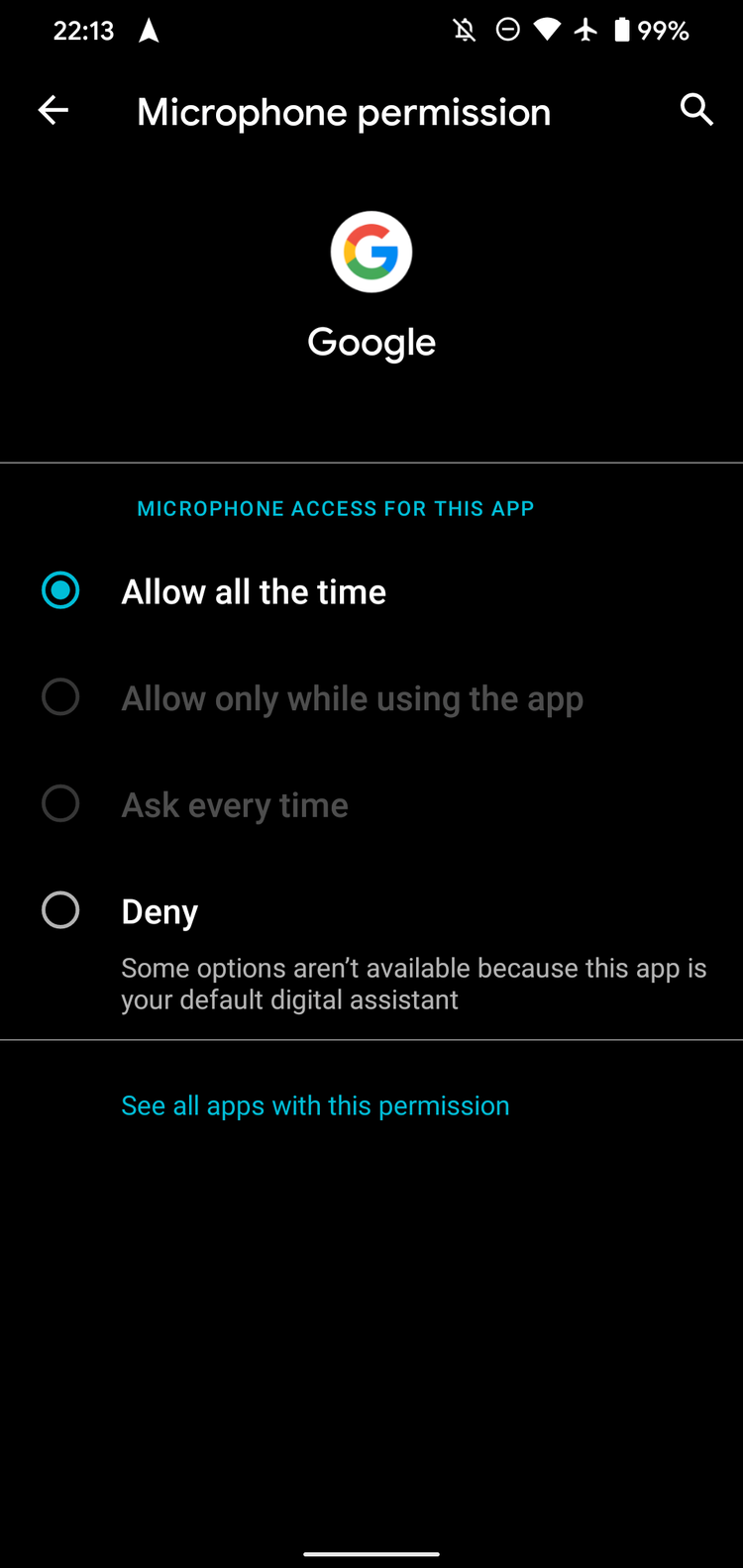
GOOGLE ASİSTAN UYGULAMASINI DEVRE DIŞI BIRAKMAK
Google Asistan uygulamasını tamamen devre dışı bırakabilirsiniz:
- Telefonunuzda Ayarlar‘ı açın ve Google kategorisine girin.
- Hesap Hizmetleri> Ara, Asistan ve Ses‘i seçin.
- Google Asistan‘a dokunun.
- Tüm Ayarlar listesine gidin ve Genel‘i seçin.
- Devre dışı bırakmak için Google Asistan kaydırıcısını kapatın. Bunu yapmadan önce seçiminizi onaylamanız gerekecek.
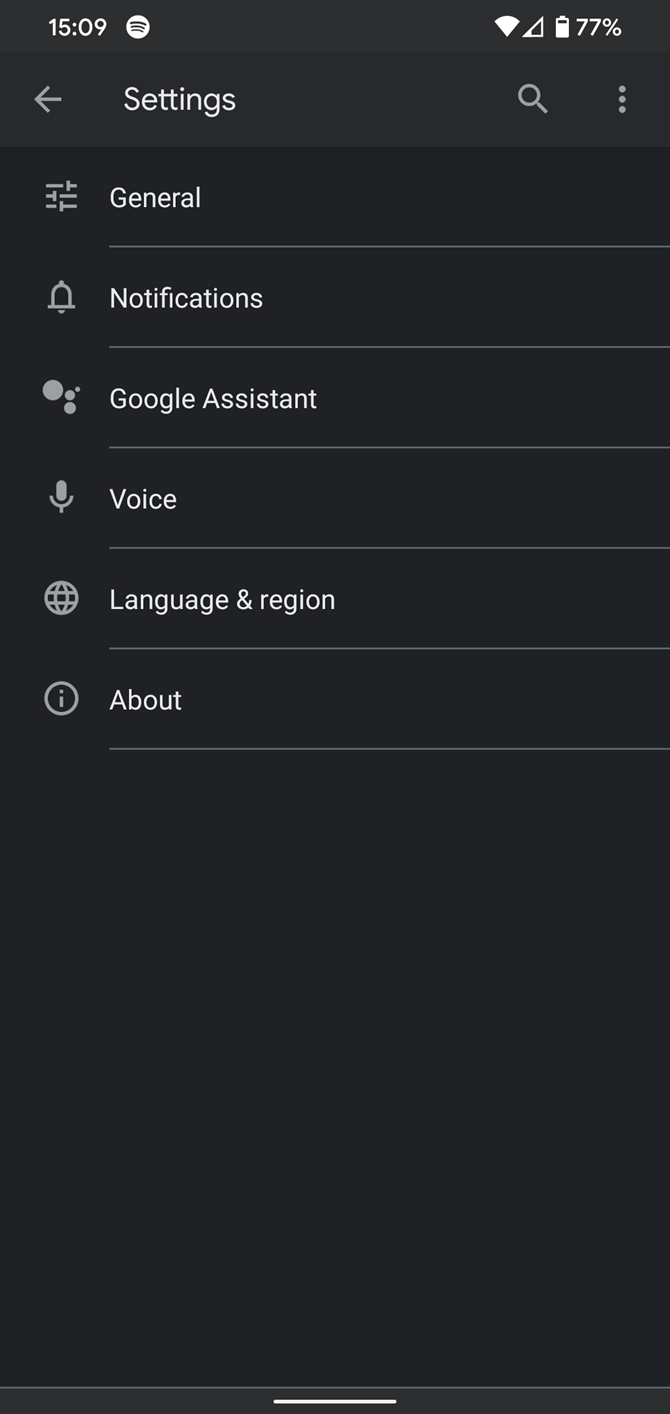
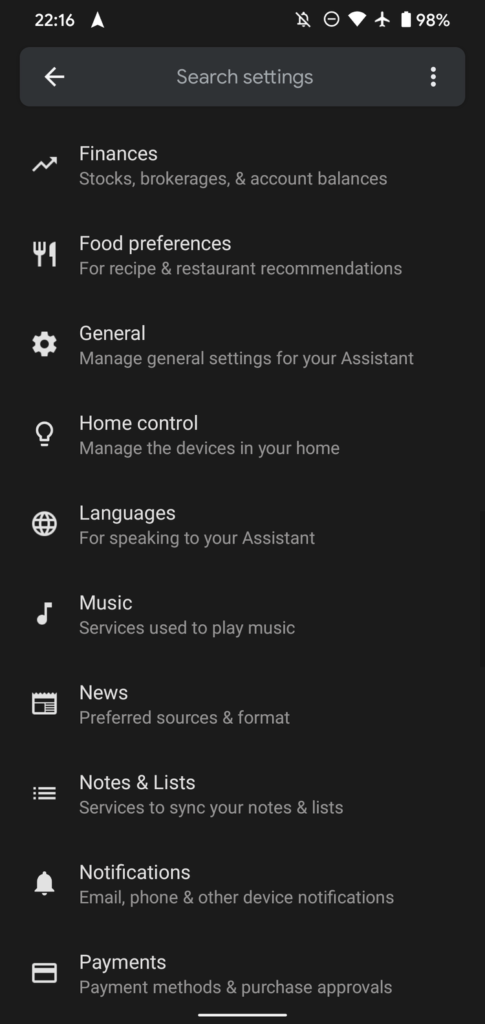
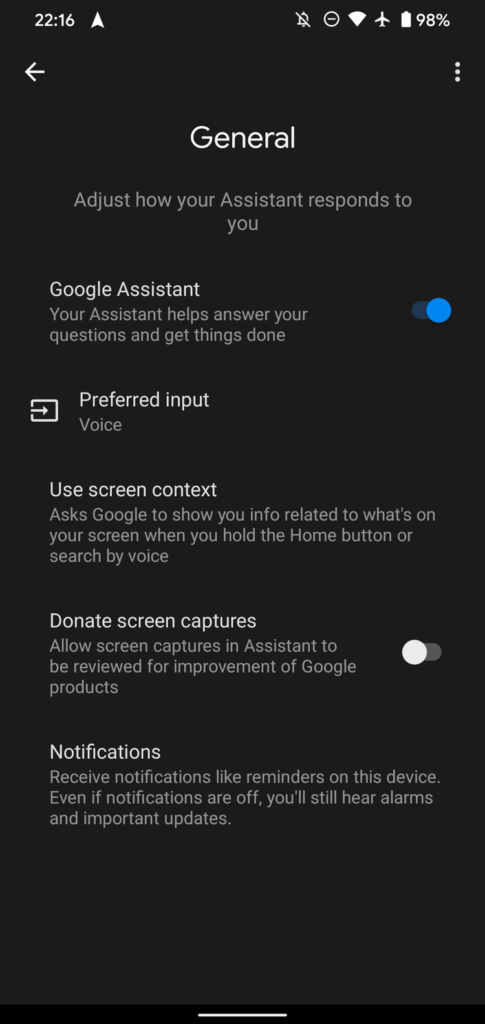
İPHONE AKILLI TELEFONLARDA GOOGLE’IN DİNLEMESİNİ DURDURMAK
Bir iPhone kullanıyorsanız, Google’ın varlığı size bağlı olacaktır. İOS’ta Google Asistan ayrı bir uygulamadır. Uygulamayı yükleyip açmadıkça “Ok Google” anahtar kelimesini dinleyemez, bu nedenle sürekli endişelenmenize gerek kalmaz. Google Asistan konusunda endişeleriniz varsa, uygulamayı kaldırmanız yeterlidir.
Bu arada, iPhone için ana Google uygulamasında da “OK Google” algılamasını kapatabilirsiniz. Uygulamayı açın, sağ üstteki profil resminize dokunun ve Ayarlar‘ı seçin. Ses ve Asistan‘ı seçin, ardından uygulamanın sesinizi kullanarak aramaları başlatmasını önlemek için “Ok Google” özel kelime kaydırıcısını devre dışı bırakın.
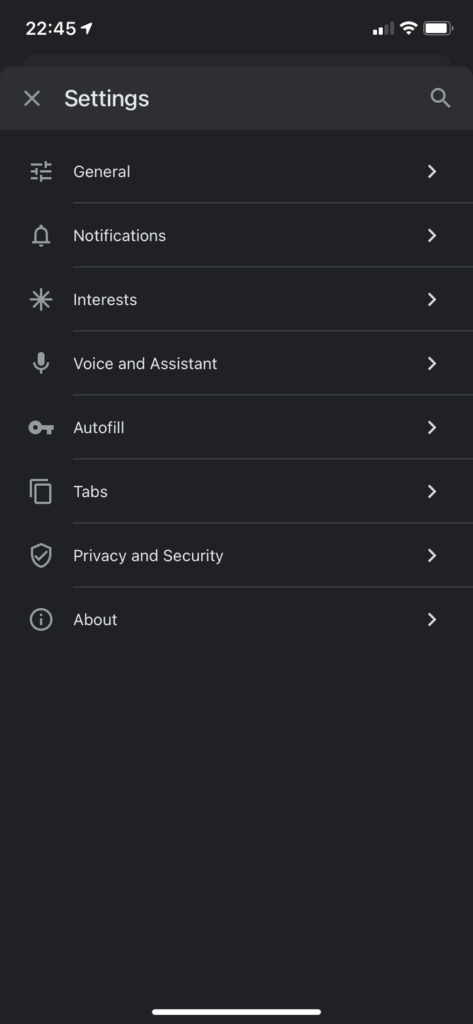
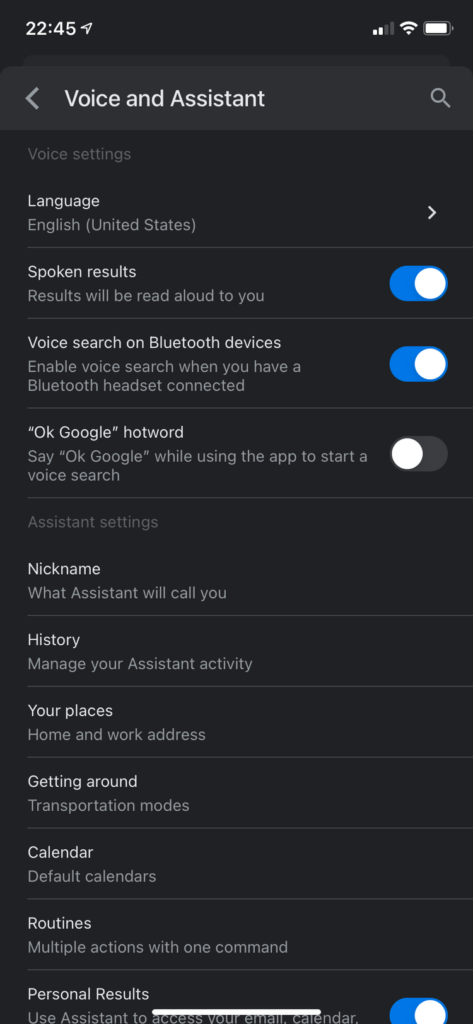
Endişeniz geçmediyse, Google uygulaması için mikrofon izinlerini de reddedebilirsiniz. Bunu yapmak için iPhone’unuzda Ayarlar‘ı açın ve Gizlilik> Mikrofon‘a gidin. Google ve / veya Google Asistan için kaydırıcıyı devre dışı bırakın ve mikrofonunuza hiçbir şekilde erişmeme.
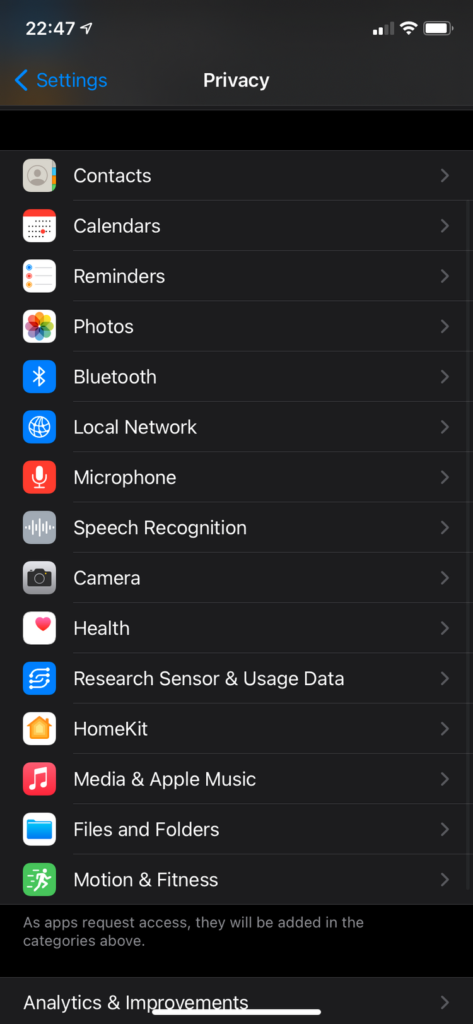
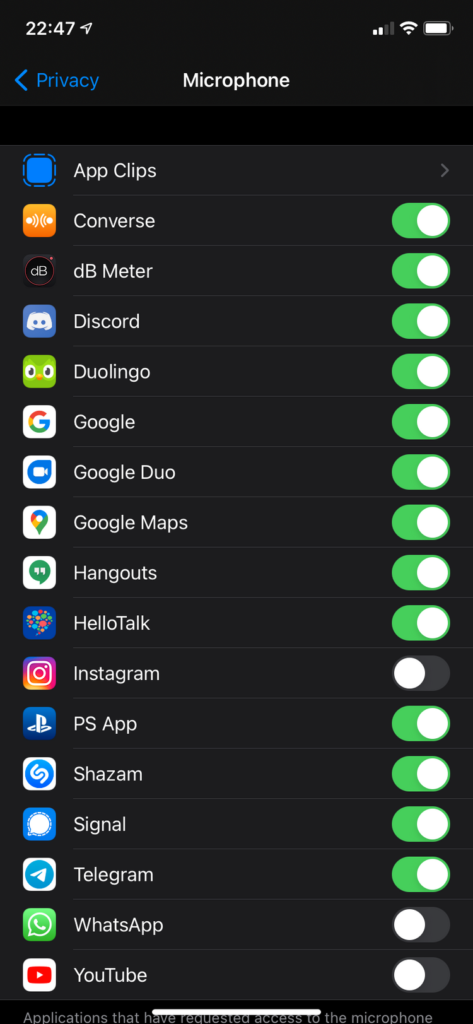
GOOGLE VOİCE GEÇMİŞİ NASIL KAPATILIR?
Telefonunuzda “OK Google” veya Google Asistan’ı kapattıktan sonra, tablet veya Google Home cihazı gibi sahip olabileceğiniz diğer cihazlar için de benzer işlemleri yapmanız gerekir. Ayrıca, Google Chrome’da sesli arama yaparsanız Google yine de ses verilerini saklayabilir.
Bir Google hesabında ses geçmişini durdurmak için aşağıdaki adımları uygulayın:
- Google’ın Etkinlik Kontrolleri sayfasını ziyaret edin ve gerekirse hesabınızda web’ten oturum açın.
- Öğe listesinin üzerindeki Web ve Uygulama Etkinliği bölümünü tıklayın.
- Google’ın ses etkinliğinizi hesabınıza bağlamasını önlemek için Ses kayıtlarını dahil et etiketli kutunun işaretini kaldırın.
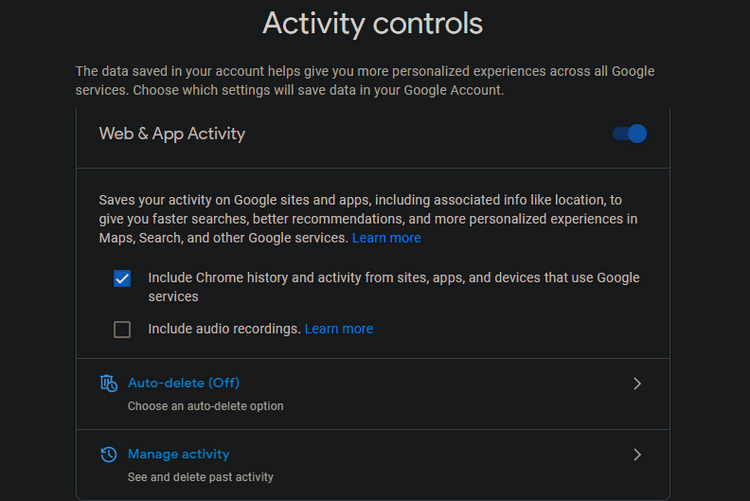
Bunu yapmak, Google’ın hesabınızda ses işlevlerinin ses kayıtlarını depolamasını sınırlar; Google’ın dinlemeyi bırakmasını istediğiniz için de amacınıza ulaşmış olursunuz.
Bunu yaptıktan sonra, Google’ın sakladığı geçmiş kayıtları da silmelisiniz. Bunu yapmanın, yalnızca ses kayıtlarını değil, Google hesabınıza bağlı tüm web etkinliklerini sileceğini unutmayın. Geçmiş etkinliği silmek için:
- Google Etkinliğim sayfasına dönün.
- Sol taraftaki Etkinliği sil‘i tıklayın.
- Her şeyi silmek için Tüm zamanlar‘ı veya kendi döneminizi tanımlamak için Özel aralık‘ı seçin. Seçtiğiniz her şeyi silmek için Sil‘i tıklayın.
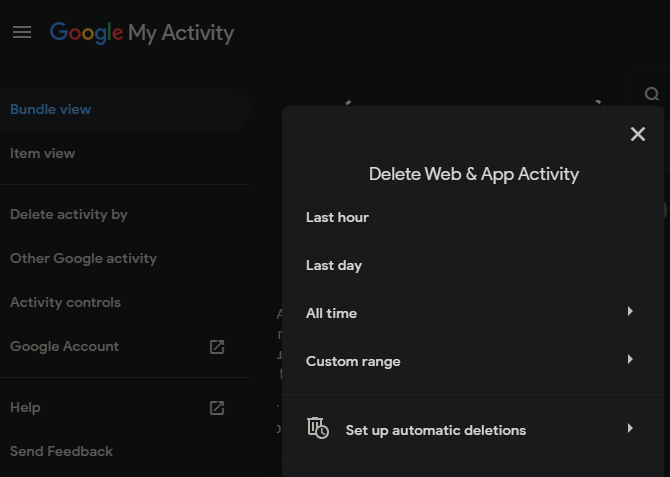
GOOGLE GEÇMİŞİNİ BELİRLİ SÜRELERDE OTOMATİK OLARAK SİLME AYARI
Google, belirli bir süre geçtikten sonra etkinlik geçmişini otomatik olarak silmenize izin verir. Bu, her zaman manuel olarak yapmanız gerekmeden, Google’ın hakkınızda tuttuğu bilgi miktarını azaltır.
Aynı Google Etkinliğim sayfasında, tekrar Web ve Uygulama Etkinliği‘ni tıklayın. Kutunun alt tarafına yakın yerdeki Otomatik sil‘i tıklayın. Burada, Google etkinliğinizi üç ay, 18 ay, 36 ay sonra veya hiçbir zaman otomatik olarak silmeyi seçebilirsiniz. Benim size tavsiyem, etkinlik geçmişini tutma olayını tamamen kapamanız olacaktır.
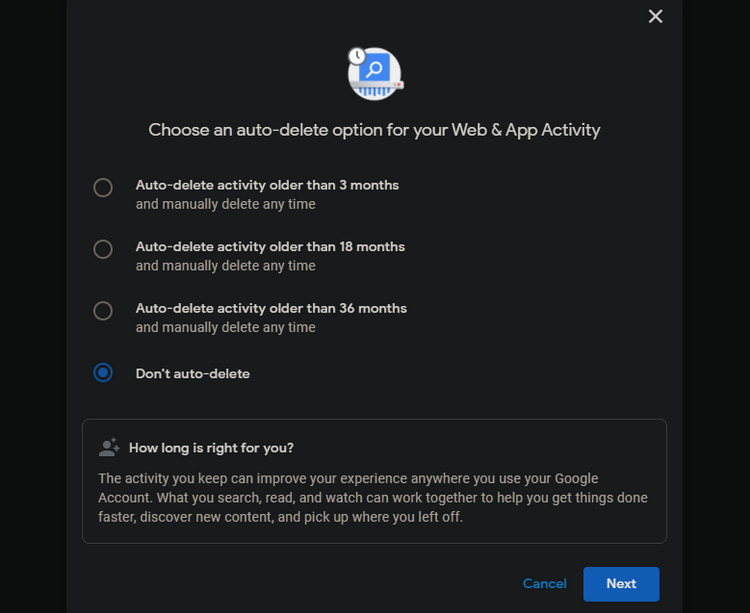
Akıllı telefonlar bizi dinliyor mu ya da Google bizi dinliyor mu sorularının artık bir önemi kalmadı. Bundan sonra dinleyemez! Peki Google ses kayıtlarını ne yapıyor, neden kaydediyor?
GOOGLE SES VERİLERİ İLE NE YAPIYOR?
Google dışında ses kayıtlarınıza erişilmesi mümkün değil. Tabi siz ya da Google hacklenmediği sürece! Peki Google ses kayıtlarını ne yapıyor, neden kaydediyor?
Google, ürünlerinde daha iyi sonuçlar almanıza yardımcı olmak için ses etkinliğinizi aşağıdaki şekillerde kullandığını açıklıyor:
- Sesinizin sesini öğrenmek.
- Kelimeleri ve cümleleri nasıl söylediğinizi anlamak.
- “Ok Google” dediğinizi tanımak.
- Sesinizi kullanan Google ürünlerinde konuşma tanımayı iyileştirme.
Bunların hepsi faydalıdır, ancak söylediğiniz şeylerin kaydını tutan dünyanın en büyük şirketlerinden biri yine de bunları satış pazarlaması için kullanabilir. Bir algoritma, söylediklerinize dayanarak neyle ilgilendiğinizi bulmak için bu bilgileri kolayca ayrıştırabilir. Mesela en basitinden, bir yer ararken “Bakırköy’e nasıl giderim” derseniz, sonuçla birlikte sanırım karşınıza Bakırköy ilçesindeki mağazalar ve restoranlar çıkabilir.
GOOGLE ASİSTAN’I SES OLMADAN KULLANMA
Özelliği tamamen kapatmadığınız sürece, sesinizi kullanmadan bile Google Asistan’ın avantajlarından yararlanmaya devam edebilirsiniz.
Google Asistan’ı açtıktan sonra, sağ alt köşedeki klavye simgesine dokunun. Bu, Google Asistan için bir komut yazmanıza olanak tanır. Tıpkı siz konuşmuşsunuz gibi cevap verecektir.
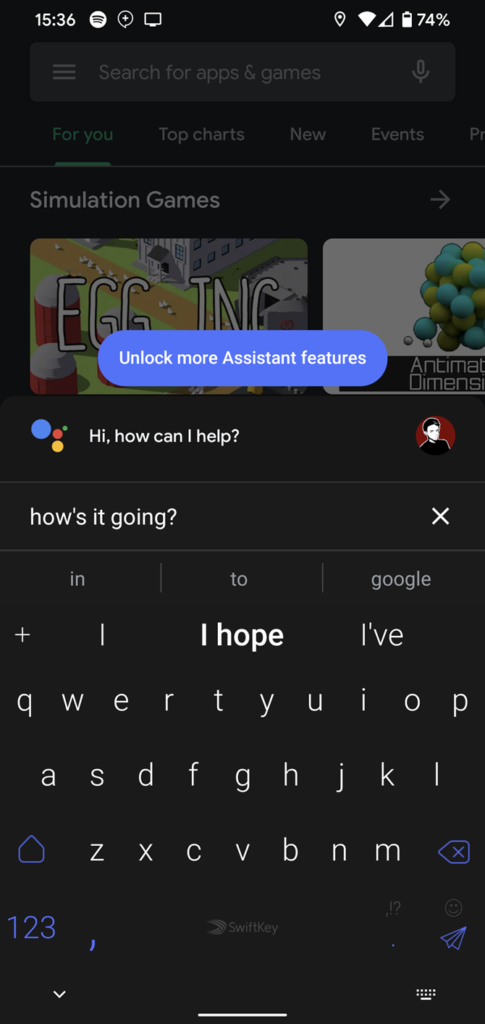
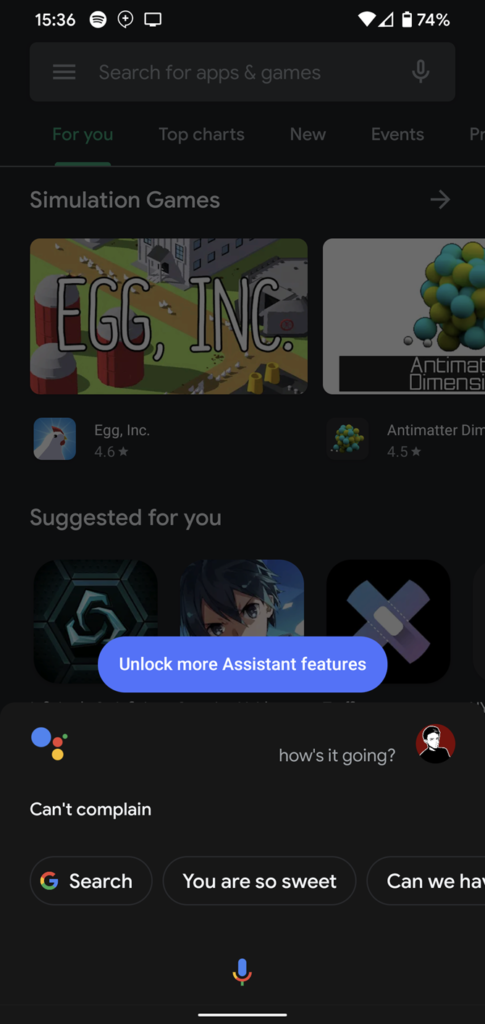
Bu o kadar da kullanışlı olmayacak, ancak bu artan mahremiyetin faturası maalesef. Elbette Google Asistan’ı kullanarak Google hala neyle ilgilendiğinizi görebilir ve sizi takip edebilir. Bundan kaçınmayı tercih ediyorsanız, bunun yerine DuckDuckGo for Android‘i deneyin. Genellikle bu uygulama tercih ediliyor. Ben sürekli kullanmıyorum, sadece deneme amacıyla indirip bakmıştım.
TELEFONUM DİNLENİYOR MU? İŞTE KONTROL SENDE ARTIK!
Google’ın Android telefonunuzda ne dinlediğini, ses geçmişi verilerinizi nasıl sileceğinizi ve bu kaydı durdurma yöntemlerini seninle paylaştım. Bu özellikleri devre dışı bırakarak bazı şeyleri diğer insanlar gibi kullanamayacaksınız, ancak Google’ın söylediklerinizin kaydını tutmadığını bilmek buna değer.
Muhtemelen bilgisayarınızda da bir mikrofon vardır. Bunun bir gizlilik riski de olabileceğini unutmayın.
Takiye.com’u twitter ve google haberler üzerinden abone olarak takip edebilirsiniz.
Teknoloji ile ilgili en çok okunan haberler için buraya tıklayınız.
